Блютуз колонки стали популярным аксессуаром для мобильных устройств, позволяющим наслаждаться качественным звуком в любое время. Если у вас есть телефон Самсунг и вы хотите научиться подключать блютуз колонку к нему, вам потребуется всего несколько простых шагов.
Первым делом убедитесь, что ваш телефон Самсунг включен и в режиме поиска устройств. Для этого зайдите в настройки телефона и выберите раздел "Блютуз". Нажмите на кнопку "Включить" и установите телефон в режим видимости, чтобы он мог обнаруживать другие устройства.
Затем включите вашу блютуз колонку. Обычно она имеет кнопку питания или переключателя, который нужно удерживать включенным несколько секунд, пока индикатор не начнет мигать или издавать звуковой сигнал. Это означает, что колонка в режиме поиска устройств.
Выполните поиск устройств на телефоне Самсунг. В списке обнаруженных устройств должна появиться ваша блютуз колонка или ее модель. Нажмите на нее, чтобы установить соединение. Возможно, потребуется ввести пароль или пин-код, который указан в инструкции к колонке. После успешного подключения на телефоне появится сообщение о готовности устройства к использованию.
Теперь вы можете наслаждаться прекрасным звуком, воспроизводимым с вашей блютуз колонки, с телефона Самсунг. Откройте любимую музыкальную плейлисту или запустите видео и наслаждайтесь отличным качеством звука, которое обеспечивает блютуз технология.
Не забудьте, что нужно поддерживать телефон и колонку в непосредственной близости друг от друга, чтобы не нарушать стабильность сигнала. Также стоит отметить, что процедура подключения блютуз колонки может незначительно отличаться в зависимости от модели вашего телефона Самсунг и колонки. В случае возникновения проблем, обращайтесь к инструкции по эксплуатации или посетите официальный сайт производителя для получения подробной информации.
Выбор подходящей блютуз-колонки

При выборе блютуз-колонки для подключения к телефону Samsung следует обратить внимание на несколько ключевых моментов.
1. Производительность звука: Перед покупкой блютуз-колонки рекомендуется ознакомиться с отзывами, характеристиками и техническими спецификациями. Желательно выбирать колонку с хорошим качеством звука, наличием басов и высокими частотами.
2. Размер и мобильность: В зависимости от ваших потребностей и предпочтений, выберите блютуз-колонку, которую будет удобно брать с собой. Если вам нужно компактное устройство для поездок и прогулок, следует обратить внимание на портативные модели.
3. Водонепроницаемость: Если вы планируете использовать блютуз-колонку на пляже, у бассейна или в душе, рекомендуется выбрать водонепроницаемую модель с соответствующей сертификацией.
4. Аккумулятор: Обратите внимание на время работы от аккумулятора – это важный показатель, особенно для людей, которые планируют долго пользоваться колонкой без доступа к электросети.
5. Дополнительные функции: Если вы ищете блютуз-колонку со встроенным микрофоном для громкой связи или с возможностью подключения нескольких устройств, обратите внимание на эти функции.
При правильном выборе блютуз-колонки вы получите отличный звук и удобство использования при подключении к своему телефону Samsung.
Проверка совместимости с телефоном Самсунг
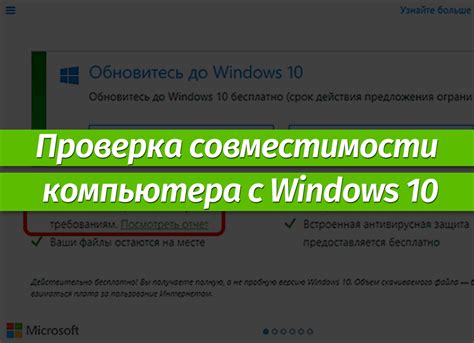
Перед тем, как подключить блютуз колонку к телефону Самсунг, необходимо убедиться в их совместимости. В большинстве случаев блютуз колонки поддерживают большой диапазон устройств, включая телефоны Самсунг.
Для проверки совместимости следуйте этим шагам:
| Шаг 1: | Включите блютуз колонку и убедитесь, что она находится в режиме готовности к подключению (обычно это индицируется мигающей индикацией светодиода). |
| Шаг 2: | На телефоне Самсунг откройте настройки и найдите раздел "Блютуз". |
| Шаг 3: | Включите блютуз на телефоне, если он еще не включен. |
| Шаг 4: | В списке доступных устройств на телефоне должно появиться название вашей блютуз колонки. Обычно оно указано на самом устройстве или в его инструкции. |
| Шаг 5: | Нажмите на название колонки в списке устройств на телефоне, чтобы начать процесс подключения. |
| Шаг 6: | Если все прошло успешно, то на телефоне должно появиться уведомление о том, что блютуз колонка успешно подключена. |
Если ваша блютуз колонка не отображается в списке доступных устройств на телефоне, попробуйте повторить процесс после перезагрузки обоих устройств. Если проблема не решается, обратитесь к инструкции по эксплуатации вашего телефона и блютуз колонки для получения более детальной информации о совместимости.
Включение блютуз на телефоне Самсунг
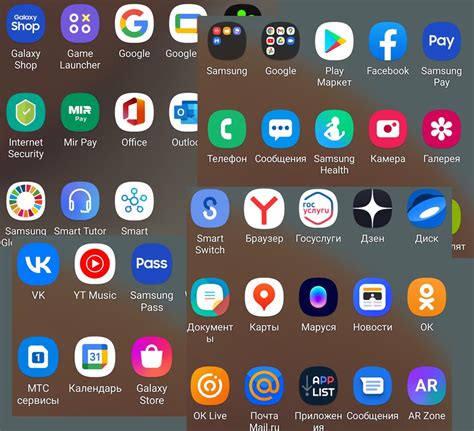
Для подключения блютуз колонки к телефону Самсунг необходимо сначала включить функцию блютуз на телефоне. Это позволит установить соединение между телефоном и колонкой.
Вот пошаговая инструкция, как включить блютуз на телефоне Самсунг:
| Шаг 1: | На главном экране телефона откройте "Настройки". |
| Шаг 2: | Прокрутите вниз и найдите раздел "Подключения". |
| Шаг 3: | В разделе "Подключения" выберите "Блютуз". |
| Шаг 4: | Переключатель "Блютуз" будет выключен. Нажмите на него, чтобы включить функцию. |
| Шаг 5: | Теперь блютуз на вашем телефоне Самсунг включен. Он будет активен до тех пор, пока вы не выключите его вручную. |
После включения блютуз на телефоне, вы будете готовы подключить блютуз колонку к телефону Самсунг и наслаждаться музыкой или использовать ее для просмотра видео и игр.
Включение блютуз-колонки

Для успешного подключения блютуз-колонки к телефону Самсунг, необходимо сначала включить колонку в режиме "Bluetooth pairing" или "Пара". Для этого выполните следующие шаги:
| 1. | На колонке найдите кнопку включения/выключения и удерживайте ее до тех пор, пока не увидите индикатор Bluetooth (обычно это символ подключенного устройства или символ Bluetooth) или не услышите звуковой сигнал, указывающий на то, что колонка находится в режиме "Bluetooth pairing". |
| 2. | Теперь перейдите к настройкам Bluetooth на своем телефоне Самсунг. Обычно это можно сделать, открыв окно уведомлений и нажав на иконку Bluetooth, либо пройдя в раздел "Настройки" и выбрав пункт "Bluetooth". |
| 3. | В окне Bluetooth на телефоне убедитесь, что функция Bluetooth включена. Если она отключена, нажмите на выключатель, чтобы включить ее. |
| 4. | Теперь ваш телефон Самсунг будет искать доступные блютуз-устройства в округе. Подождите несколько секунд, пока телефон завершит поиск. |
| 5. | Когда телефон найдет блютуз-колонку в списке доступных устройств, нажмите на ее название, чтобы подключиться к ней. |
| 6. | Возможно, вам будет предложено ввести пароль или код доступа. Если это так, введите пароль, указанный в инструкции к вашей колонке. Если у вас нет пароля, оставьте это поле пустым. |
| 7. | Когда подключение будет установлено, вы услышите звуковой сигнал или увидите уведомление на телефоне о успешном подключении блютуз-колонки. Колонка готова к использованию. |
Теперь вы можете наслаждаться качественным звуком через блютуз-колонку, подключенную к вашему телефону Самсунг. Убедитесь, что колонка находится в пределах действия блютуз-сигнала, чтобы избежать потери сигнала и прерываний воспроизведения музыки.
Режим парного подключения колонки

Для того чтобы подключить блютуз колонку к телефону Самсунг, необходимо установить режим парного подключения. Этот режим позволяет установить постоянное соединение между устройствами.
Чтобы включить режим парного подключения, следуйте инструкции, представленной здесь:
1. Включите блютуз на вашем телефоне Самсунг. Для этого откройте настройки, найдите раздел "Блютуз" и переместите переключатель в положение "Включить".
2. Включите колонку в режиме парного подключения. Обычно это делается путем удержания кнопки включения на колонке до момента, пока не загорится специальный индикатор, указывающий на парное подключение.
3. На вашем телефоне Самсунг найдите доступные блютуз устройства. Обычно это делается путем нажатия на кнопку "Поиск устройств" или "Добавить устройство" в разделе "Блютуз" настроек.
4. Когда ваша блютуз колонка появится в списке доступных устройств, нажмите на нее и выберите опцию "Подключить". Иногда может потребоваться ввод пароля пары (обычно "0000" или "1234"), следуйте инструкции на экране для подключения.
5. После успешного подключения, ваш телефон Самсунг будет автоматически связываться с колонкой каждый раз при ее включении, пока вы не измените это настройку.
Теперь вы знаете, как установить режим парного подключения для своей блютуз колонки и телефона Самсунг. Наслаждайтесь музыкой и другими звуками с увлекательной аккустикой!
Сопряжение блютуз-колонки с телефоном

Чтобы подключить блютуз-колонку к телефону Самсунг, выполните следующие шаги:
- Включите блютуз на телефоне, перейдя в меню настроек и найдя раздел сеть или подключения.
- На блютуз-колонке также включите режим поиска или парного соединения, нажав на соответствующую кнопку или комбинацию клавиш.
- На телефоне найдите в списке доступных устройств блютуз-колонку, которую вы хотите подключить. Это может занять несколько секунд.
- Выберите блютуз-колонку в списке устройств и нажмите на нее.
- Если колонка требует пароль или подтверждение, введите его на телефоне.
- После успешного сопряжения, вы должны увидеть уведомление на телефоне о подключении к блютуз-колонке.
Теперь вы можете наслаждаться прекрасным звуком, воспроизводимым через подключенную блютуз-колонку на вашем телефоне Самсунг.
Проверка и тестирование подключения
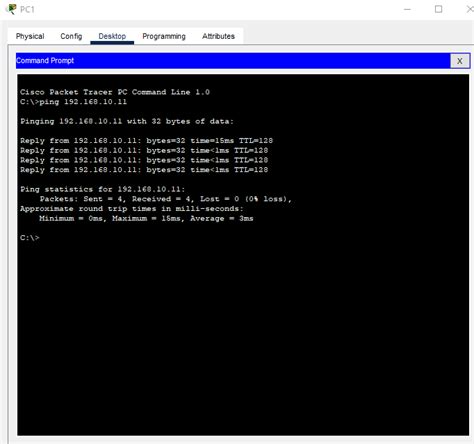
После того, как вы успешно подключили блютуз колонку к телефону Самсунг, необходимо выполнить проверку и тестирование подключения, чтобы убедиться, что они работают в совместной системе. Вот несколько шагов, которые помогут вам выполнить это:
- Включите музыку на вашем телефоне. Перейдите в плеер или любое другое приложение, в котором вы храните музыку, и выберите трек, который хотите воспроизвести на колонке.
- Регулируйте громкость и контроль. Убедитесь, что звук на вашем телефоне включен и громкость выставлена на удобный для вас уровень. При необходимости вы можете использовать кнопки управления громкостью на колонке для регулировки звука.
- Проверьте качество звука. Включите воспроизведение и слушайте музыку через колонку. Убедитесь, что звук чистый, ясный и достаточно громкий для ваших потребностей.
- Проверьте стабильность подключения. Передвигайтесь по комнате или вокруг телефона, чтобы проверить, насколько далеко вы можете отойти от колонки без потери качества сигнала.
- Проверьте другие функции. Если у вашей колонки есть дополнительные функции, такие как управление звуком с помощью дистанционного пульта, встроенный микрофон для звонков или возможность подключить внешние устройства через аудиовход, убедитесь, что они работают должным образом.
По завершении тестирования, если все работает правильно, вы можете наслаждаться музыкой через вашу блютуз колонку, наслаждаясь прекрасным звуком и беспроводным удобством.